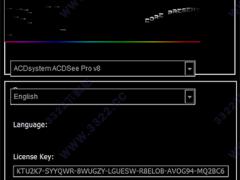
Acdsee pro 8 注册机 v4.0(附密钥)
- 软件授权: 免费软件
- 软件类型: 国产软件
- 软件语言: 简体中文
- 更新时间: 2021-11-10
- 软件评分:
- 软件大小: 710KB
- 应用平台: Windows10, Windows8, Windows7, WinVista, WinXP
ACDSee Pro 8注册机可帮助用户免费获取acdsee pro 8注册码。ACDSee Pro 8注册机支持多个acdsee pro软件的注册免费,软件采用生成注册码的方式帮助帮助免费软件,达到免费使用软件的目的。
ACDSee Pro 8所对应版本是ACDSee18。该软件是为摄影师量身打造的工作平台,除了可以快速全屏查看并浏览包括JPEG、 BMP、GIF、PSD、PNG、TIFF、TGA、RA、NEF、CRW等等在内超过100种不同格式的图片以外,专业版还额外提供了强大专业的对图片编辑功能,让用户能以最佳的精确度和掌控为您实现相片的查看、管理、编辑和发布。ACDSee Pro 8是增强和控制您的图像作品的最完整解决方案,软件含专业摄影师和高水平的业余摄影师所需的多种全新功能,可以全面帮助您快速美化图像,完成摄影工作流程中从导入到最终演示之间的所有必需任务。除此以外,强大的RAW处理引擎、改善的颜色管理以及更多的无损处理工具,都可以为您的图像带来明显的改观。不仅实现了出色的效果,而且令相册整洁有序,节约了时间。ACDSee Pro 8提供多种全新功能,可以全面帮助您快速美化图像,完成摄影工作流程中从导入到最终演示之间的所有必需任务。为此,小编给大家带来了ACDSee Pro 8注册机。
ps:小编给大家提供的是ACDSee Pro 8注册机,注册后,可让您终身免费使用,注册机提供32位和64位两个版本供使用,选择适合你电脑的版本下载,软件破解过程有点复杂,请耐心阅读下文,详情图文教程如下,小编亲测可用。
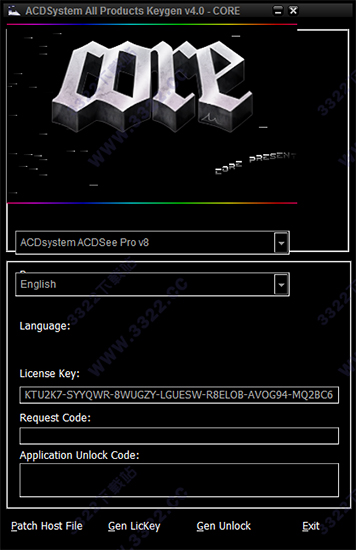
安装教程
1、安装ACDSee Pro 8需要Win7或Win8操作系统支持,分为32位和64位版本,请大家根据自己的计算机情况下载,本教程以Win7下的64位操作系统为例
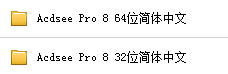
2、运行“acdsee-pro-8-64bit.exe”进行英文版安装
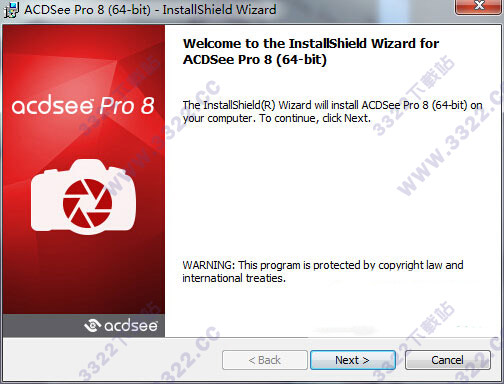
3、然后选择安装功能,小编个人建议选择典型
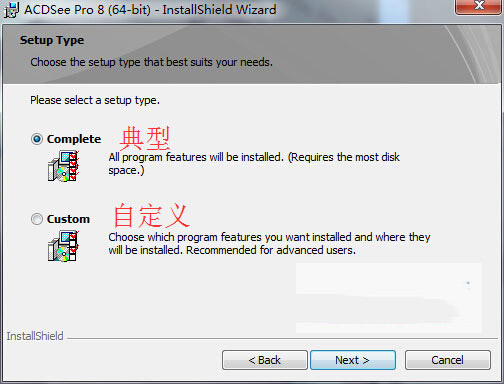
4、选择关联格式,小编个人建议选择all
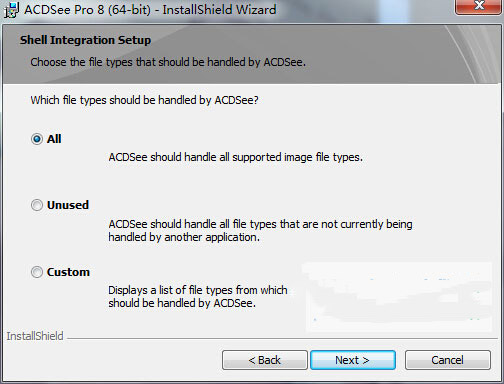
5、等待安装完成(使用英文版的话此处可以直接跳到第13步)
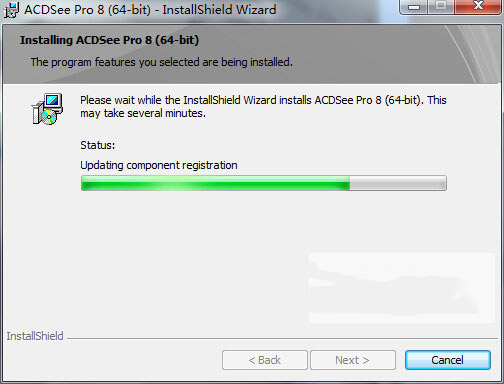
破解教程
6、使用Windows键+R,也可以从开始目录中点击,运行“regedit”打开注册表编辑器
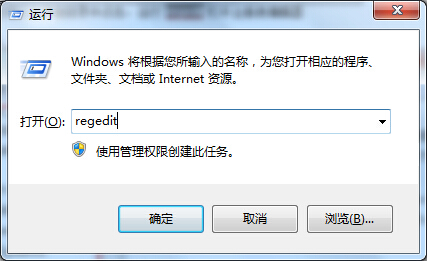
7、依次打开Hkey_LOCAL_MACHINE》SOFTWARE》ACD Systems》ACDSee Pro》80》LClient
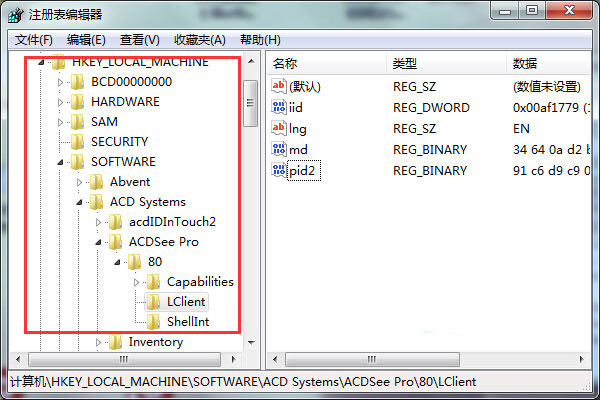
8、点击LClient,选择左上角的文件》导出
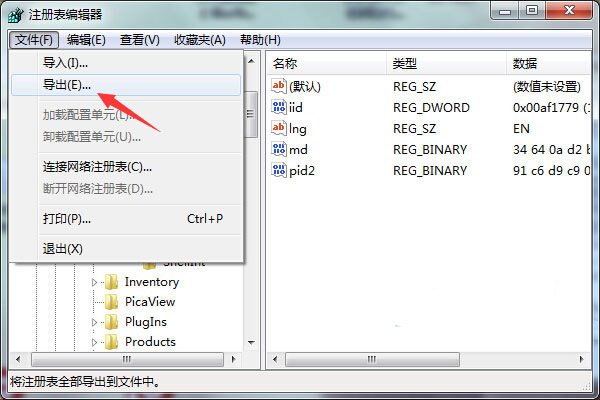
9、随意输入名字,并将文件保存至桌面方便使用
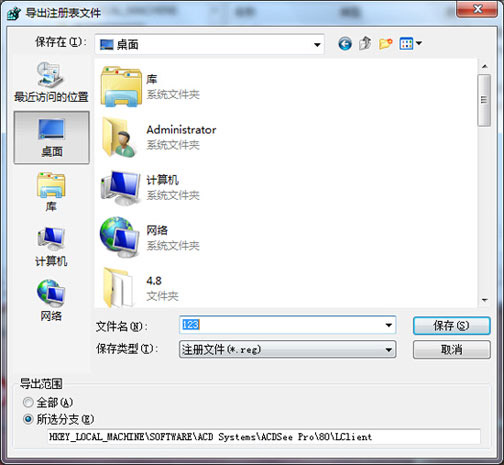
10、完成以上工作后,到“卸载或更改程序”中,将英文版删除,然后进行“ACDSee Pro 8简体中文版”安装
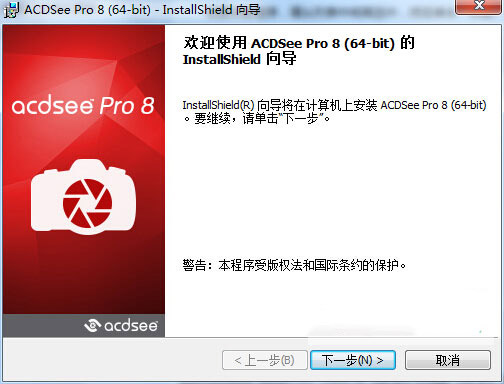
11、选择安装功能类型
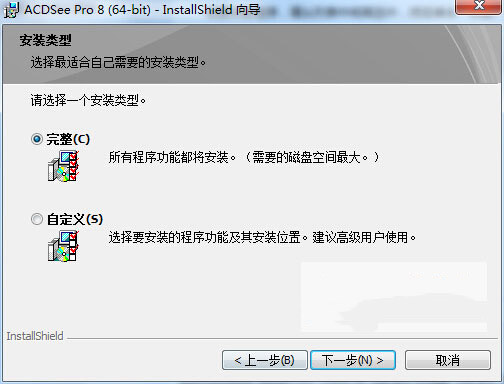
12、最后记得将附加选择去掉
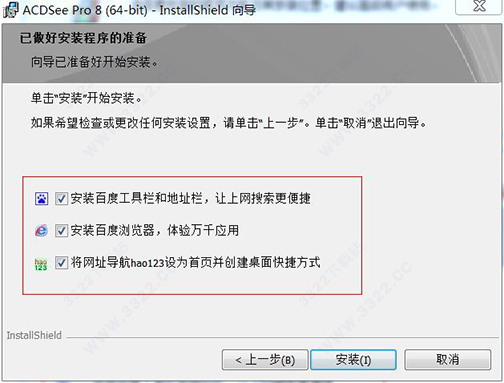
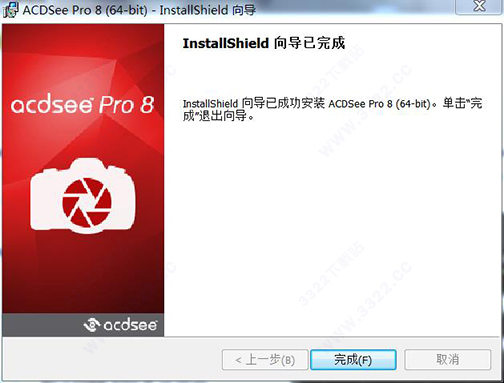
13、安装完毕后,运行刚刚保存下来的注册表信息,选择“是”导入
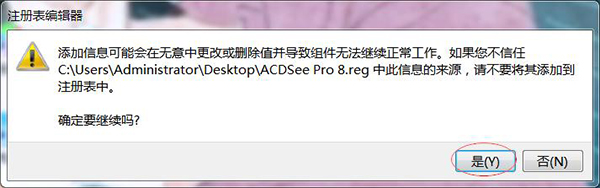
14、弹出信息框,表示注册表信息添加成功
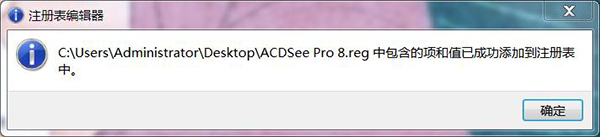
ACDSee Pro 8注册机使用教程
15、解压缩安装包中的注册机,双击“Keygen.exe”,打开注册机
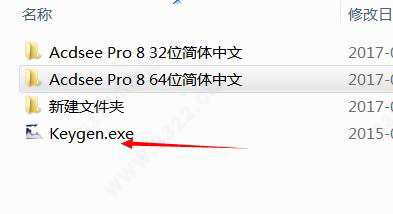
16、打开ACDSee Pro 8,运行注册机,选择在Program项中选择“ACDsystem ACDSee Pro v8",然后将自动生成的许可密钥复制入内。(注册机可能存在报毒现象)
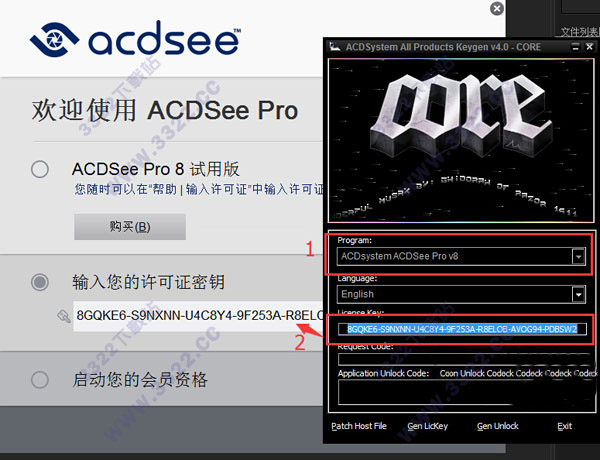
17、进行ACDsee Pro账号的注册,也可以点击跳过
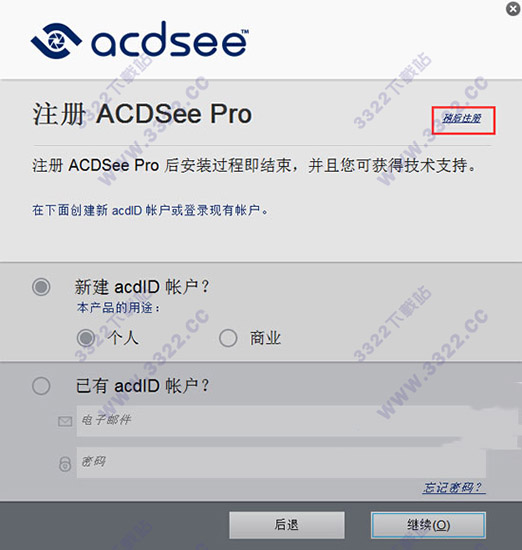
18、至此,ACDSee Pro 8安装破解全部完成,您可以免费使用了
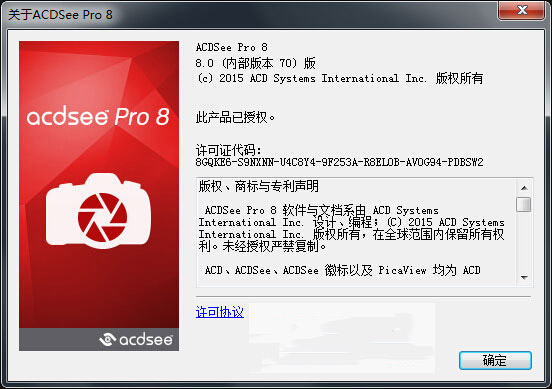
ACDSee Pro 8序列号32、64通用:
27CYTK-S7J2JZ-7U2KUB-52M48H-R8ELOB-AVOG94-7RYAHE
KUS8N4-SLN3AT-S9B7P2-E898RA-R8ELOB-AVOG94-NETFED
LQD7HZ-SERHL5-XPSLYP-4BSGNH-R8ELOB-AVOG94-K7MSJ4
DFL9JU-S999PL-BECJLG-UP3KBV-R8ELOB-AVOG94-3MFZAM
NPMWDZ-SZ9D8V-WTHE4E-KNBAGD-R8ELOB-AVOG94-W4E6EZ
BFDGYK-SFUN45-CYJJJ9-4WLQL4-R8ELOB-AVOG94-KENCV5
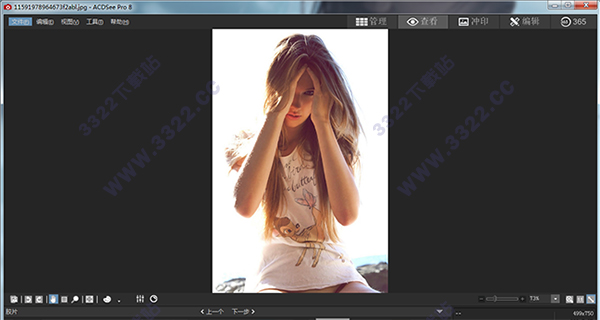
常见问题
1、acdsee怎么改图片大小?
1.在桌面双击打开这个ACDSee软件,找到修改的软件,我找了一个图片做演示,像片像素为449X300,目的是把它改为800X600大小的图片
2.先点击软件工具栏上的“图像编辑器”工具,这时会打开一个编辑框,可以使用工具栏上的工具,对图像进行各种各样的编辑
3.要调整图片大小,我们选择工具栏上的“调整大小”工具,会弹出一个图片像素大小调整框。在宽度与高度的框内有原图片像素的大小值
4.先把“保持纵横比”前面的勾去掉,然后在宽度框内填入800数值,在高度框内填入600数值,再按右下角的确定键
5.当按确定后,编辑框的图片就会变成800X600的大小了,然后按左上角的保存按钮
6.按了保存后,会弹出一个框,主要是对图像压缩,忧化,颜色等进行一些修改,这些我们都不需要去动它,保持默认即可。直接按确定
7.如果按左上角的保存,会把修改后的图片覆盖原来的图片,如果原图片还想保留,不想覆盖原图片,可以选择菜单“文件”下的“另保存”这一项
8.这时会弹出一个文件保存框,它的作用是,一:选择要保存的路径,二:给定要保存的文件名,三:给定要保存文件的格式,如jpg,bmp,png等等类型,都修改好后,按确定保存,图片文件就会另外保存一份
2、acdsee怎么扫描?
1.连接扫描仪到计算机
2.安装随机配送的驱动及扫描软件
3.在本站下载安装这款ACDSee Pro 8软件。
4.启动ACDSee 相片管理器 2009,点导入——从扫描仪(TWAIN),如果你正确安装了扫描仪驱动,这时TWAIN设备列表中就有你的扫描仪出现,选定扫描仪——确定——出现扫描界面——开始扫描。
5.一般分辨率设置为150-200dpi即可。
6.扫描图片一般存放在我的文档-我的图片文件夹(具体可在扫描前指定存放路径)。
7.扫描后的图片可用ACDSee调整倾斜、进行剪裁。
3、acdsee怎么压缩图片?
先ctrl+R,出来调整大小编辑面板,然后就可以按你想要的来调整大小,改小分辨率来减少所占空间








































 苏公网安备32032202000432
苏公网安备32032202000432